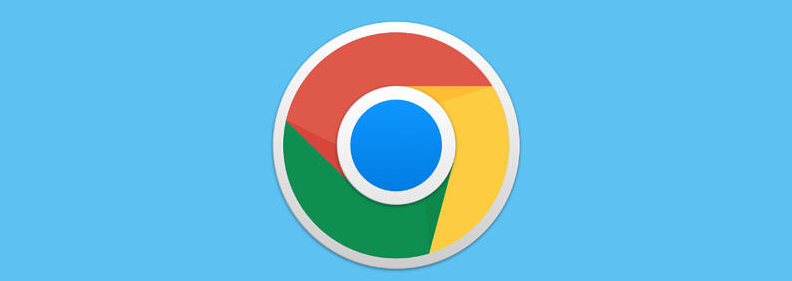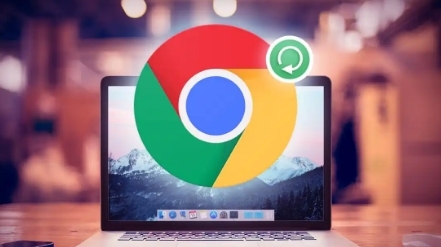
一、清理缓存和历史记录
1. 打开谷歌浏览器:双击桌面上的谷歌浏览器图标,启动浏览器。
2. 进入设置页面:点击右上角的三个点(菜单按钮),在下拉菜单中选择“更多工具”>“清除浏览数据”。
3. 选择清理内容:在弹出的“清除浏览数据”对话框中,确保选中了“浏览记录”、“Cookie及其他网站数据”和“缓存的图片和文件”等选项。您可以根据需要选择清理的时间范围,如“最近一小时”、“最近24小时”或“全部时间”。
4. 清理数据:点击“清除数据”按钮,等待清理过程完成。这将删除浏览器存储的临时文件和数据,有助于释放磁盘空间并提高浏览速度。
二、禁用不必要的扩展程序
1. 打开扩展管理页面:在谷歌浏览器中,点击右上角的菜单按钮,选择“更多工具”>“扩展程序”。
2. 评估扩展程序:在扩展程序页面,您可以看到已安装的所有扩展程序列表。仔细评估每个扩展程序的使用频率和必要性。如果某个扩展程序不常用或对浏览速度有明显影响,请考虑禁用或卸载它。
3. 禁用或卸载扩展程序:对于不需要的扩展程序,可以点击其右侧的“启用”开关将其禁用,或者点击“删除”按钮将其完全卸载。
三、优化隐私设置
1. 进入隐私设置页面:在谷歌浏览器中,点击右上角的菜单按钮,选择“设置”>“隐私和安全”。
2. 调整隐私设置:在隐私设置页面,您可以根据个人需求调整各种隐私选项。例如,关闭“使用预测服务来加载页面”选项,这可以减少浏览器对用户行为的预测,从而加快页面加载速度。
3. 管理Cookie设置:您还可以在隐私设置页面中找到“Cookie和其他站点数据”部分,根据需要调整Cookie的接受策略。一般来说,选择“不允许任何网站储存Cookie”或“仅允许我访问的网站储存Cookie”可以提高浏览速度并保护您的隐私。
四、使用硬件加速
1. 打开高级设置页面:在谷歌浏览器中,点击右上角的菜单按钮,选择“设置”>“高级”。
2. 启用硬件加速:在高级设置页面中,找到“系统”部分,确保“使用硬件加速模式(如果可用)”选项已勾选。硬件加速可以利用计算机的显卡等硬件资源来加速图形渲染,从而提高浏览速度。
五、更新谷歌浏览器版本
1. 检查更新:在谷歌浏览器中,点击右上角的菜单按钮,选择“帮助”>“关于Google Chrome”。此时,浏览器会自动检查是否有可用的更新。
2. 安装更新:如果有可用的更新,点击“更新”按钮进行下载安装。保持谷歌浏览器为最新版本可以修复已知的性能问题并提升浏览速度。
通过以上五个步骤的设置调整,您可以显著提升谷歌浏览器的浏览速度。这些设置不仅简单易行,而且能够真正帮助您获得更流畅、更快速的浏览体验。当然,每个人的使用习惯和需求都不同,您可以根据自己的实际情况进行适当的调整和优化。希望本文能对您有所帮助!